Egalisatie is de manier waarop de balans tussen frequentiecomponenten wordt aangepast. In voorouderlijke tijden waren voor het egalisatieproces enorme en zware instrumenten nodig die bekend staan als equalizers, maar in deze tijd kunnen dingen moeiteloos worden gedaan via audio-equalizersoftware en audio-equalizer-extensies als u Chrome gebruikt.
Er zijn een paar audio-equalizer-extensies voor Chrome op de markt die de nodige taken in slechts enkele seconden kunnen uitvoeren.
We hebben vijf van de beste uitgekozen, en we laten je hieronder kennismaken met hun leuke set functies.
Wat zijn de beste hrome audio-equalizer-extensies om te gebruiken??
1Audio EQ
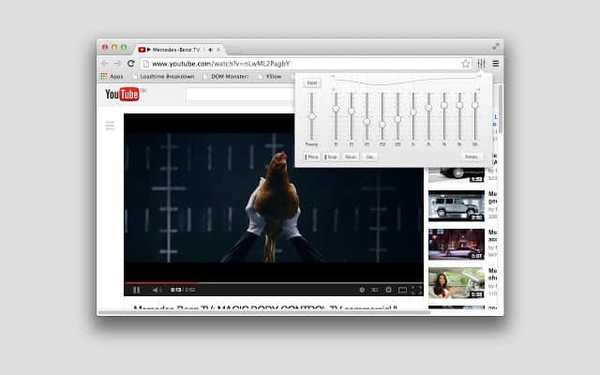
Gebruik makend van Audio EQ voor Chrome kunt u uw HTML5-audio en -video vanaf alle tabbladen op slechts één plek beheren. Bekijk de beste functies en voordelen van Audio EQ:
- Deze extensie beheert HTML5-audio- en videotags, en het is belangrijk op te merken dat deze geen controle heeft over Flash- of Silverlight-audio.
- Als de pagina of service geen HTML5 ondersteunt, werkt de extensie niet.
- Het wordt aanbevolen dat u de HTML5ify-extensie installeert om de populaire sites waaraan u zich bevindt te dwingen HTML5 te gebruiken in plaats van Flash.
- Deze Chr0me-extensie werkt verbazingwekkend voor YouTube, en we weten dat dit een plek is waar de meeste gebruikers de hele tijd rondhangen.
Dit is een uitstekende en eenvoudige Chrome-extensie. Als u geluidsproblemen ondervindt terwijl u het gebruikt, raden we u aan Core Parking uit te schakelen, omdat dit meestal een Windows-probleem is en niet de extensie zelf.
U leert hoe u dit moet doen door het te Googlen; je kunt het uitschakelen in Windows of rechtstreeks in het BIOS. Download de audio-EQ van de officiële website van Chrome en probeer het eens.
- LEES OOK: Versnel Google Chrome met deze extensies
Ears EQ voor Chrome
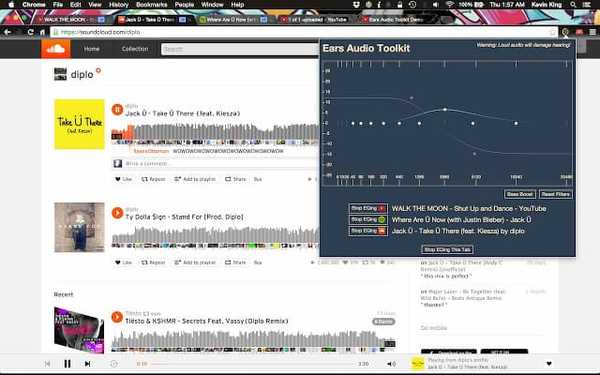
Met deze kleine extensie kunt u alle audio die u mogelijk op internet kunt vinden, live egaliseren. Je krijgt de kans om de bas aan te scherpen, de zang te versterken, de hoge tonen te dimmen en meer.
Bekijk meer opwindende functies die zijn verpakt in deze Chrome-extensie:
- Ears Audio Toolkit is een grafische equalizer en volumebooster.
- Met behulp van deze extensie kunt u de egalisatie van alle tabbladen tegelijkertijd wijzigen.
- Het enige dat u hoeft te doen, is naar een website met audio navigeren, Oren openen en de punten slepen om de filters te verlagen of te verhogen.
- Deze extensie werkt gegarandeerd met alle audio op elke website.
- Het huidige tabblad wordt standaard vereffend wanneer u deze extensie opent.
- U kunt de middelste lijn slepen voor een volumeschuifregelaar, en u moet voorzichtig zijn omdat deze krachtig is.
- U kunt de filter Q-parameter aanpassen door shift ingedrukt te houden en op en neer over de stip te slepen.
- Als je op de Bass Boost-knop klikt, krijg je direct een veel dieper basgeluid.
- U kunt de extensie ook als grafische EQ gebruiken.
- Als u tevreden bent met wat u hoort, kunt u het opslaan als een voorinstelling zodat u het later gemakkelijk kunt oproepen, en als het resultaat u niet bevalt, hoeft u alleen maar op Reset te klikken en opnieuw te beginnen..
- U kunt Oren ook uitschakelen voor sommige of alle tabbladen, en dit is handig als u van site bent veranderd en de vorige instelling niet meer geschikt is.
De grafische interface levert uitstekende controle over de audio. U kunt de Ears-extensie downloaden van de officiële website van Chrome.
- LEES OOK: Dit zijn de beste Chrome-extensies om uw privacy in 2017 te beschermen
Audio-equalizer
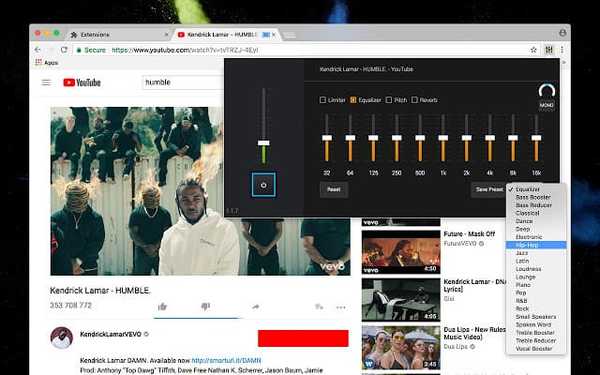
Dit is nog een uitstekende equalizer voor uw Chrome-browser die een verzameling presets bevat en ook de mogelijkheid om uw eigen presets op te slaan.
Deze stijlvolle en ongecompliceerde equalizer helpt je om eenvoudig het geluid aan te passen dat je wilt voor een geweldig resultaat.
Bekijk de beste functies waarvan u kunt genieten tijdens het gebruik van deze Chrome-extensie:
- Met deze extensie kunt u een verbluffende geluidskwaliteit ervaren.
- U kunt de niveaus van geluidseffecten aanpassen zodat u de beste resultaten krijgt terwijl u naar muziek luistert of video's bekijkt.
- Dit wordt geleverd met de meest populaire presets, volumeregeling, geluidseffecten en ook een audiocompressor.
- De audiobediening omvat boegeroep over de standaard max.
- Er is een stereo- en monoschakelaar en andere functies zoals galm, chorus en pitch-shift.
U kunt de Audio Equalizer downloaden van de officiële website van Chrome en deze gaan gebruiken.
- LEES OOK: 10 + beste audioconvertersoftware voor pc-gebruikers
Equalizer
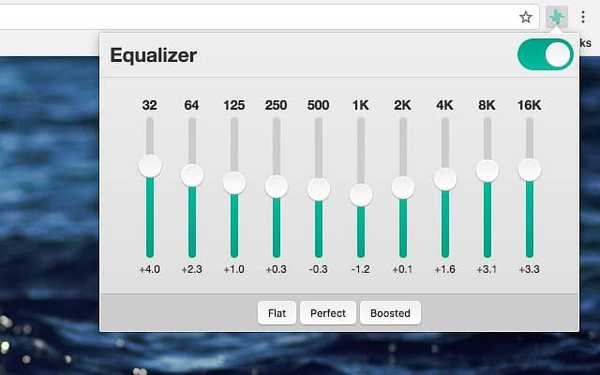
Equalizer is een extensie gemaakt door Doug Sheffer, en het is erg handig voor Chrome-gebruikers. Het geeft je de mogelijkheid om het geluid van HTML5-audio en -video te regelen met een tienkanaals equalizer.
Deze extensie werkt niet met websites die Silverlight en Flash gebruiken.
Bekijk de beste eigenschappen van de Equalizer:
- Na het openen van een nieuwe webpagina met geluid, zoals een YouTube-video, hoeft u alleen maar op een van de equalizerbandaanpassingen te klikken en de instelling wordt toegepast op het huidige tabblad.
- Dit is een geweldige equalizer voor video's en audio, en je zult zeker tevreden zijn met het resultaat.
- U kunt kiezen uit de tien kanalen die in deze extensie zijn opgenomen.
Download de Equalizer voor Chrome van de officiële website en probeer het op uw computer.
5Audiokanaal
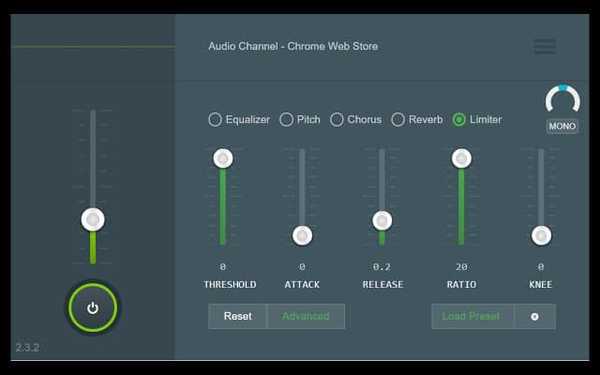
Audiokanaal is een gratis extensie voor Chrome die gebruikers meer controle biedt over het afspelen van audio in hun webbrowser.
Deze extensie voegt een pictogram toe aan de werkbalk van uw browser. Als je erop klikt, wordt de interface geopend en kun je dit gebruiken om het volume en meer audio-gerelateerde instellingen te regelen.
Bekijk de beste functies die in deze Chrome-extensie zijn verpakt:
- U heeft de mogelijkheid om de extensie volledig uit te schakelen via de aan / uit-knop.
- U kunt het volume wijzigen met de schuifregelaar.
- Deze extensie ondersteunt volume-boosting over het maximum, en dit zal ideaal blijken voor video's die veel te zacht zijn, zelfs als je je volume maximaal instelt.
- De Audio Equalizer bevat ook Limiter, Pitch, Equalizer, Reverb en Chorus.
- Alle functies worden bediend met de schuifregelaars en de effecten worden meteen op de audio toegepast.
- U kunt uw aanpassingen opslaan als voorinstellingen.
Dit is een krachtige extensie voor Chrome die u hoge controle biedt over het afspelen van audio in uw webbrowser. U kunt het audiokanaal downloaden van de officiële website van Chrome.
Als u video- of audio-inhoud op internet afspeelt, is het u misschien wel eens opgevallen dat het afspelen van audio sterk kan verschillen tussen services en ook tussen media op dezelfde service.
We bedoelen dat sommige video's te luid of te zacht kunnen zijn, andere kunnen luidere of zachtere delen hebben en andere kunnen ook advertenties bevatten die meestal luider worden afgespeeld dan de daadwerkelijke video's.
Besturingssystemen bevatten opties om het volume van het geluid te regelen, maar als u iets wilt dat dichter bij een equalizer komt, zullen Chrome-extensies zeker de slag slaan. Kies een extensie van de vijf die we hierboven hebben genoemd en u zult het verschil zien.
Veelgestelde vragen: meer informatie over Google Chrome
- Hoe verhoog ik het volume in Google Chrome?
Om het volume in Google Chrome te verhogen, speelt u multimedia af in Chrome en klikt u met de rechtermuisknop op het pictogram Volume en kiest u Volumemixer. Van daaruit kunt u het volume voor Chrome aanpassen.
- Zijn Google Chrome-extensies veilig??
Ja, de overgrote meerderheid van Google Chrome-extensies is volkomen veilig in gebruik.
- Hoe verander ik de audio-uitvoer op Google Chrome?
Klik met de rechtermuisknop op het Volume pictogram en kies Open Geluidsinstellingen. Nu kunt u de gewenste audio-uitgang instellen.
- Hoe stop ik extensies in Chrome??
Om te voorkomen dat een bepaalde extensie in Chrome wordt uitgevoerd, gaat u naar het Extensies tab en klik op de schakelaar naast de extensie om deze uit te schakelen.
Opmerking van de uitgever: Dit bericht is oorspronkelijk gepubliceerd in februari 2018 en is sindsdien vernieuwd en bijgewerkt in april 2020 voor versheid, nauwkeurigheid en volledigheid.
- Google Chrome-extensies
 Friendoffriends
Friendoffriends



